Enregistrer
Enregistre les données de la source de page qui est sélectionnée dans la liste de choix de l'action vers le fichier par défaut de cette source de page. La source de données doit être un fichier éditable ou une BD. Pour enregistrer des données pour des sources de données multiples, ajouter des actions multiples Enregistrer. Veuillez noter que les sources de page qui sont lues en tant que JSON seront aussi enregistrées en tant que JSON (et non pas en tant que XML, même si les données sont présentées dans la GUI en tant qu'arborescence XML) ; voir aussi Page Source Options.
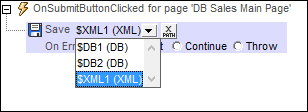
Traitement d'erreur
L'option sur erreur vous permet de définir les actions à exécuter en cas d'erreur. Puisque le traitement de l'erreur peut être défini précisément pour cette action, les erreurs sur de telles actions (qui permettent la gestion des erreurs) sont traitées en tant qu'avertissements - et pas en tant qu'erreurs. L'avantage est que vous ne devez pas vérifier les erreurs sur les actions pour lesquelles le traitement d'erreur a déjà été défini. Les options de gestion des erreurs suivantes sont disponibles :
•Abandonner le script : en cas d'erreur, toutes les actions suivantes de l'événement déclenché sont terminées. Il s'agit là de l'action par défaut si une erreur se produit. Si vous souhaitez continuer malgré une erreur, sélectionnez l'option Continuer ou Throw.
•Continuer : les actions ne sont pas terminées. Au lieu, vous pouvez sélectionner ce que vous souhaitez faire dans les cas variés : en cas d'absence d'erreur (Sur succès), ou en cas d'erreur (Sur erreur). Par exemple, si vous souhaitez afficher une fenêtre de messages indiquant si un chargement de page a été effectué avec succès ou pas.
•Throw: si une erreur est détectée, cette option lance une exception qui sera stockée dans la variable de l'action Try/Catch. La partie Catch de l'action Try/Catch est utilisée pour spécifier quelle action doit être effectuée en cas d'erreur. Si aucune erreur ne se produit, l'action suivante sera traitée. Voir la section action Try/Catch pour plus de détails.
Enregistrer sous DB
Si la source des données qui est enregistrée est une BD, alors, par défaut, toutes les colonnes éditables sont sélectionnées pour être mises à jour (voir capture d'écran ci-dessous). Vous pouvez choisir d'enregistrer uniquement les données modifiées (vous nécessitez d'une clé primaire), ou toutes les lignes de table (aucune clé primaire n'est nécessaire). Si vous choisissez Remplacer toutes les lignes de la table, toutes les lignes dans la BD seront supprimées et toutes les lignes de la source de page seront insérées. Veuillez noter, néanmoins, que les clés primaires des nouvelles lignes ne sont pas enregistrées dans la BD. L'option Enregistrer uniquement les modifications utilise la clé primaire pour contrôler la présence éventuelle de modifications, et enregistre uniquement les modifications ; les nouvelles lignes sont enregistrées avec leurs clés primaires. Pour définir comment enregistrer les tables associées, cliquez sur le bouton Relations .

Enregistrer des tables associées
Pour spécifier comment enregistrer les tables liées, cliquez sur le bouton Relations ![]() . Ceci affiche le dialogue des Paramètres Enregistrer Relation de Base de données, qui affiche les tables liées. Dans la zone de liste déroulante de chaque table liée, vous pouvez choisir des options suivantes : (i) remplacez toutes les lignes de table des tables liées ; (ii) Dans la table liée, enregistrez uniquement les modifications ; (iii) ne pas enregistrer des changements à la table liée.
. Ceci affiche le dialogue des Paramètres Enregistrer Relation de Base de données, qui affiche les tables liées. Dans la zone de liste déroulante de chaque table liée, vous pouvez choisir des options suivantes : (i) remplacez toutes les lignes de table des tables liées ; (ii) Dans la table liée, enregistrez uniquement les modifications ; (iii) ne pas enregistrer des changements à la table liée.
En faisant ces choix, tenez compte de toute relation private-key à foreign-key qui existe entre les tables principales et les tables liées.
Vous pouvez aussi accéder aux paramètres enregistrer de la table associée de la source de page BD par le biais du menu contextuel de la source de page dans le Volet de Sources de page.
Colonne Enregistrer BD
Pour sélectionner les colonnes spécifiques à mettre à jour, cliquez sur le bouton All Columns ![]() . Cela affiche le dialogue de Paramètres d'enregistrement de la colonne de base de données (voir capture d'écran ci-dessous).
. Cela affiche le dialogue de Paramètres d'enregistrement de la colonne de base de données (voir capture d'écran ci-dessous).
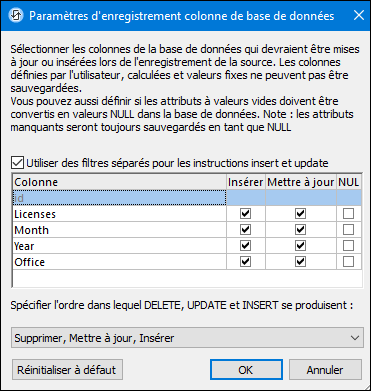
Le dialogue affiche les colonnes de la source de page BD. Vous pouvez spécifier quelles colonnes mettre à jour ou lesquelles peuvent prendre des valeurs insérées. (Les mises à jour réfèrent à des données modifiées dans des éléments de lignes existantes ; les valeurs insérées réfèrent à des données dans des éléments de ligne récemment ajoutés.) Par défaut, les options Insérer et Mettre à jour de chaque colonne sont sélectionnées ensemble, en tant que paires. Si, néanmoins, vous souhaitez spécifier des options différentes pour les options Insérer et Mettre à jour d'une colonne, cochez la case Utiliser des filtres séparés pour les instructions insert et update. Les attributs de valeur vide peuvent être convertis en valeurs NUL dans la BD en cochant la case de la colonne NUL. Veuillez noter que les attributs manquant seront toujours enregistrés en tant que NUL.
Les colonnes qui ne peuvent pas être mises à jour (parce qu'elles sont définies par l'utilisateur, à valeur fixe ou à valeur calculée) ne présenteront pas de case à cocher Insérer, Mettre à jour ou NULL. Dans la capture d'écran ci-dessus, la colonne ID ne peut pas être mise à jour parce qu'elle contient des valeurs fixes. Désélectionner les colonnes que vous ne souhaitez pas mettre à jour.
Vous pouvez préciser l'ordre dans lequel les suppressions, les mises à jour et les inserstions se produisent en sélectionnant l'ordre souhaité dans la liste de choix en bas du dialogue.
Si vous souhaitez réinitialiser les paramètres Enregistrer pour mettre à jour toutes les colonnes, cliquer sur Réinitialiser sur défaut.
Fonctions d'extension de MobileTogether
MobileTogether fournit une série de fonctions d'extension XPath qui ont été créées spécifiquement pour l'utilisation dans les designs MobileTogether. Quelques fonctions peuvent être particulièrement utiles avec des actions spécifiques. Par exemple, mt-available -languages() renvoie les langues dans lesquelles la solution est disponible et pourrait, par exemple, être utilisée avec l'action Boîte de messages. Si une fonction est particulièrement pertinente pour cette action, elle se trouvera dans la liste ci-dessous. Pour une liste complète de ces fonctions d'extension et leurs descriptions, voir la page <Fonctions d'extension MobileTogether.
mt-external-error-code()
mt-external-error-text()
mt-external-error-code()
mt-get-source-from-name()
mt-get-source-name()
mt-get-source-structure()